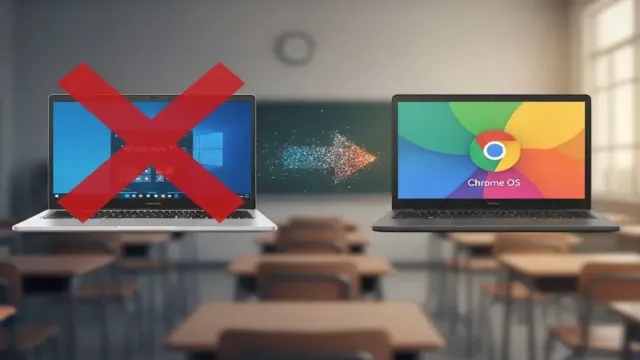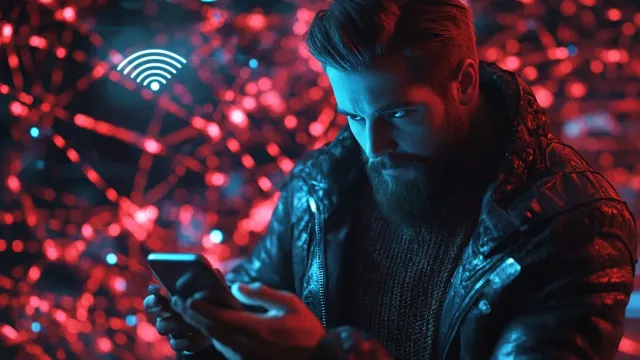Jde o bezplatně použitelnou aplikaci, která je ale zatím k dispozici jen jako beta-verze v anglickém jazyce. Pro instalaci tohoto softwarového nástroje si otevřete »Microsoft Store« z nabídky »Start« ve Windows 10 a pak do vyhledávacího pole, které se nachází v pravém horním rohu, zadejte »Indexer Diagnostics«. Vyhledá se vám stejnojmenná aplikace, kterou si kliknutím na tlačítko »Získat« instalujete do počítače. Pak můžete program Indexer Diagnostics rovnou spustit, nebo tak můžete učinit kdykoli později z nabídky Start.
Stáhněte si: Indexer Diagnostics

Indexer Diagnostics
Aplikace od Microsoftu Indexer Diagnostics vám pomůže optimalizovat funkci vyhledávání ve Windows 10.
- Výhody
- zlepšuje vyhledávací funkci Windows 10
Funkce programu Indexer Diagnostics jsou rozděleny do několika nabídek, které najdete na levé straně okna aplikace. První nabídka »Service status« poskytuje obecné informace o stavu vyhledávací funkce operačního systému Windows. Například ukazatel »Total indexer usage« vypovídá o celkovém počtu indexovaných souborů. Přepínače »Last Hour«, »Last Day« a »Last Week« vám poskytnou informaci o počtu souborů indexovaných během poslední hodiny, dne nebo týdne. A pokud je u popisku »Windows Search service status« zelený indikátor »Running«, znamená to, že je indexování a vyhledávání ve Windows 10 aktivní. Pokud by naopak indexování aktivní nebylo, umožní vám aplikace Indexer Diagnostics jeho restartování pomocí funkcí v nabídce »Search is not working«.
Kdybyste potřebovali zjistit, proč se nějaký konkrétní soubor nezobrazuje ve výsledcích vyhledávání, přejděte do nabídky »Is my file indexed?«, zde zadejte jeho název a klikněte na tlačítko »Verify«. Indexer Diagnostics prohledá index a zjistí, zdali se v něm daný soubor nachází. Nabídka »What is being indexed?« pak obsahuje seznam složek na disku počítače, jejichž obsah Windows 10 indexují. Pomocí dvou tlačítek »Add« můžete na levé straně okna přidávat složky k indexování, a vpravo naopak doplňovat seznam složek, jejichž obsah indexován nebude.